Xem thêm: Cách chỉnh màn hình máy tính to nhỏ lại bị lệch Win XP
Độ phân giải màn hình là gì?
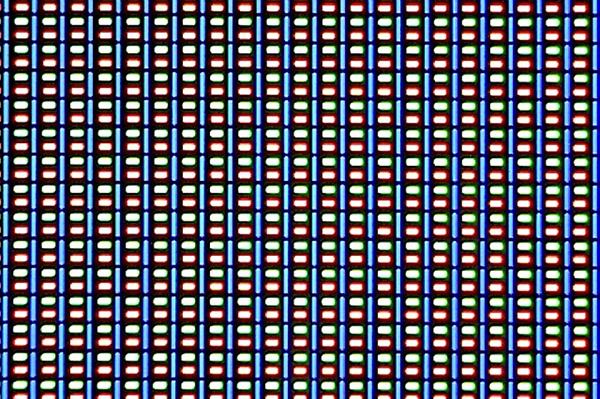
Độ phân giải được hiểu đơn giản đó là một chỉ số cho biết số lượng những điểm ảnh pixel hiển thị trên màn hình máy tính. Bất cứ màn hình nào cũng có các điểm ảnh được sắp xếp theo số cột và số hàng nhất định. Ngoài ra, độ phân giải màn hình còn được thể hiện bằng phép nhân giữa số hàng và số cột chẳng hạn như 1024×768 hoặc 1920×1080…
Thông thường, nhiều người thường nghĩ đơn giản rằng các loại màn hình với độ phân giải càng lớn thì chất lượng hình ảnh hiển thị trên đó sẽ càng chi tiết. Tuy nhiên, điều này còn phụ thuộc vào rất nhiều yếu tố khác nữa như kích thước màn hình, công nghệ màn hình và kích thước điểm ảnh… Ví dụ, màn hình kích cỡ 5 inch với độ phân giải 1024×768 pixel đem so sánh với một màn hình khác có kích cỡ 8 inch cũng độ phân giải 1024×768 pixel thì rõ ràng các điểm ảnh trên màn hình 8 inch sẽ trải dài nhiều hơn, vì thế chất lượng hình ảnh hiển thị kém sắc nét hơn.
Tại sao cần chỉnh lại độ phân giải màn hình?
Nếu các bạn đã từng gặp trường hợp sau khi cài hệ điều hành windows xong thì icon thường quá nhỏ hoặc quá to và thậm chí cả màn hình bị mờ, vỡ hình, thiếu nét. Đặc biệt là sau khi cài hệ điều hành windows 7, do thiếu Driver nên máy tính laptop vẫn chưa có đủ các độ phân giải màn hình nên nhìn rất xấu. Vì vậy, các bạn cần phải chỉnh lại độ phân giải sao cho phù hợp với nhu cầu sử dụng của mình.
Trong một số trường hợp máy tính của các bạn sẽ tự động thay độ phân giải. Ví dụ như khi các bạn chơi game, máy tính sẽ đưa về độ phân giải chuẩn đó chính là 1024 x 768. Nhưng khi thoát game sẽ trở lại độ phân giải như ban đầu thì ngay lúc này các bạn phải thực hiện điều chỉnh lại độ phân giải màn hình sao cho phù hợp nhất để mình sử dụng.
Cách chỉnh màn hình 1366x768 đơn giản
Nếu muốn màn hình máy tính hiển thị độ phân giải 1366x768 pixel, các bạn có thể thực hiện như sau:
- Đối với hệ điều hành windows 7
Bước 1: Trên màn hình Desktop, các bạn nhấn chuột phải và chọn vào Screen resolution.

Bước 2: Sau khi cửa sổ Screen resolution xuất hiện, các bạn chọn vào mục Resolution, sau đó các bạn di chuyển thanh kéo trượt xuống hoặc lên để chọn vào độ phân giải màn hình 1366x768.
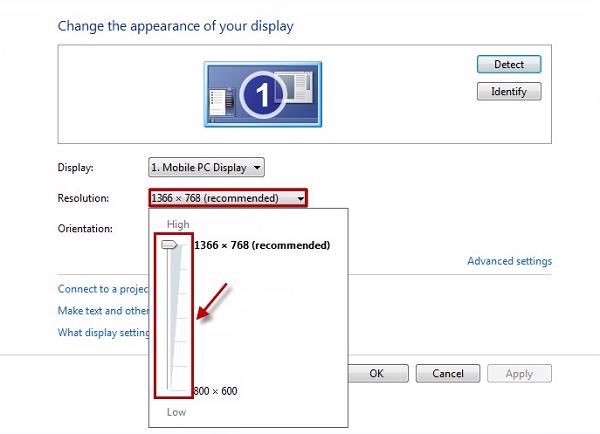
Bước 3: Sau khi chọn xong các bạn nhấn vào mục Apply.
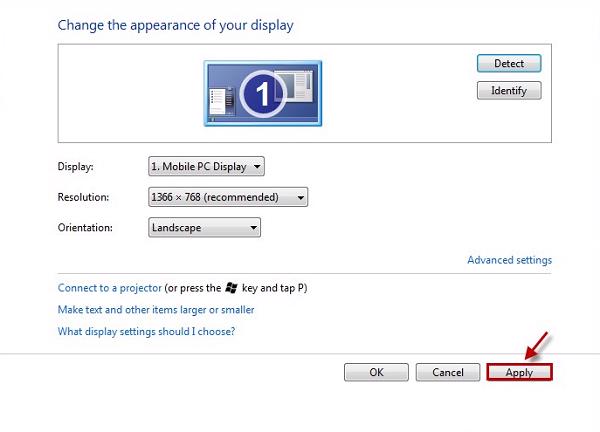
Khi xuất hiện cửa sổ thông báo Display Settings, các bạn chọn vào Keep Changes để tiếp tục thay đổi. Cuối cùng nhấn vào Revert nếu các bạn muốn màn hình máy tính về độ phân giải cũ.
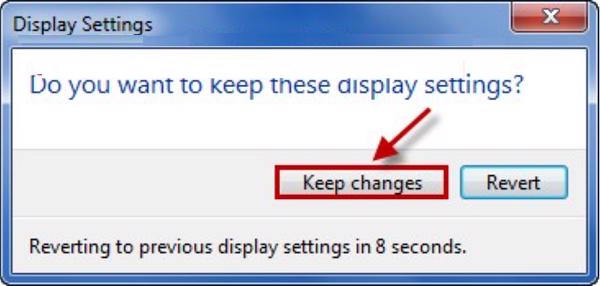
Ngoài ra cách chỉnh màn hình 1366x768 ở trên, các bạn còn có thể điều chỉnh hệ điều hành windows 7 theo cách sau đây:
Bước 1: Trước tiên, các bạn chọn vào mục Start Menu -> sau đó chọn Control Panel.

Bước 2: Trong cửa sổ Control Panel, các bạn chọn tiếp mục Appearance and Personalization.

Bước 3: Khi mục Appearance and Personalization xuất hiện trên màn hình, các bạn chọn vào mục Display ở ngay bên phải.
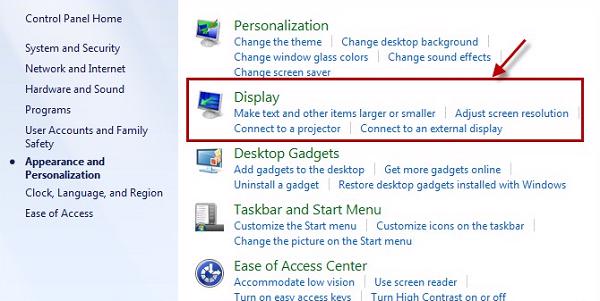
Bước 4: Cửa sổ Display hiển thị trên màn hình, các bạn chọn vào Change display settings trong menu trái.
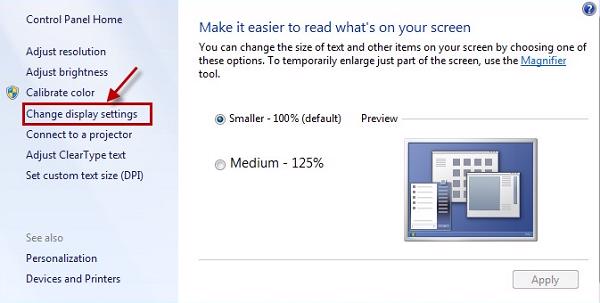
Bước 5: Ngay lúc này, cửa sổ Screen Resolution sẽ xuất hiện, các bạn chọn và thay đổi độ phân giải 1366x768 ở mục Resolution và nhấn vào OK.
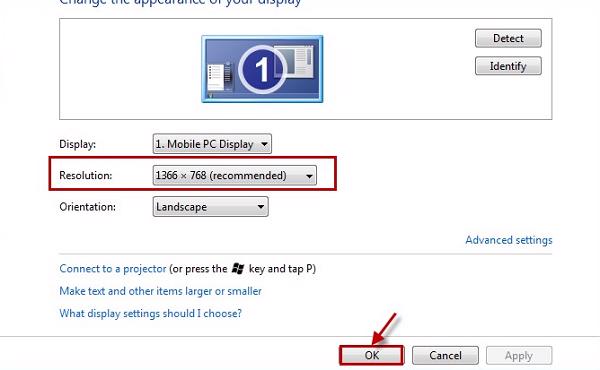
Bước 6: Cuối cùng các bạn chọn vào mục Keep changes để tiếp tục lưu thay đổi.
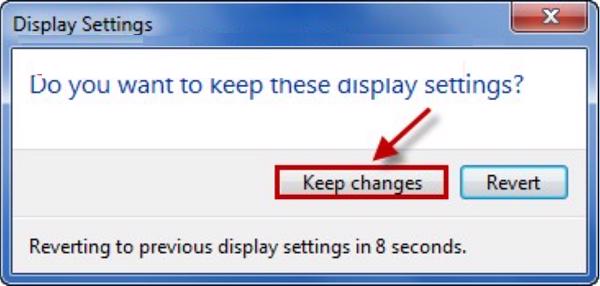
Tham khảo ngay: cách chỉnh màn hình máy tính chuẩn win 7
- Đối với hệ điều hành windows 10
Bước 1: Trên màn hình Windows 10, các bạn nhấn chuột trái vào hình nền desktop và chọn vào mục Display settings để thiết lập những cài đặt hiển thị, màn hình.

Bước 2: Khi hộp thoại Settings xuất hiện trên màn hình, ở mục Display các bạn kéo xuống dưới và chọn vào Advanced display settings.
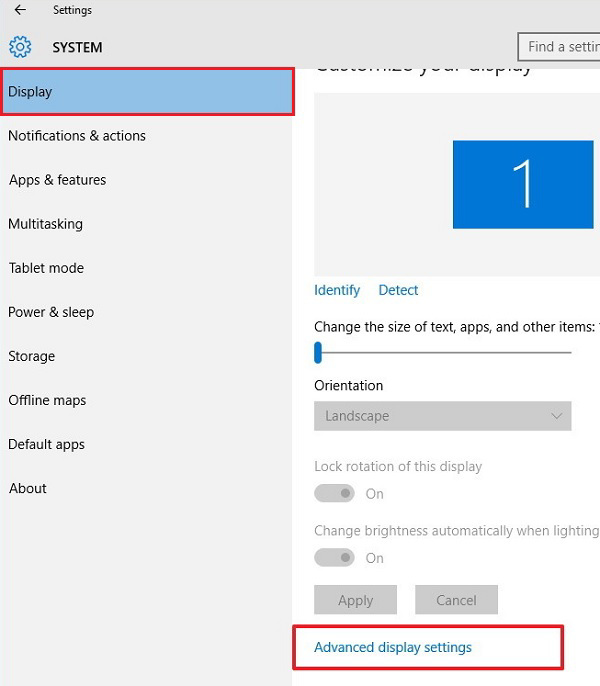
Bước 3: Tiếp theo, các bạn kích vào ô Resolution đang hiển thị độ phân giải hiện tại của màn hình. Sau đó danh sách các độ phân giải màn hình bị xổ xuống, các bạn chọn vào 1366x768. Các bạn cũng có thể thay đổi độ phân giải màn hình win 10 hoặc điều chỉnh độ sắc nét cho màn hình bằng cách này.
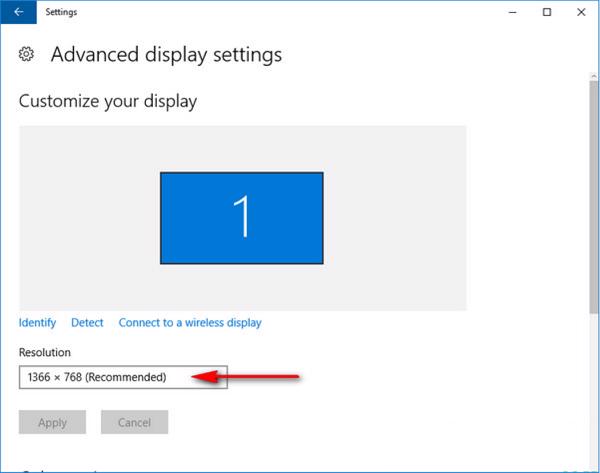
Bước 4: Sau khi chỉnh màn hình 1366x768 mới xong, các bạn nhấn tiếp vào Apply để hoàn tất các bước tùy chỉnh độ phân giải màn hình win 10.
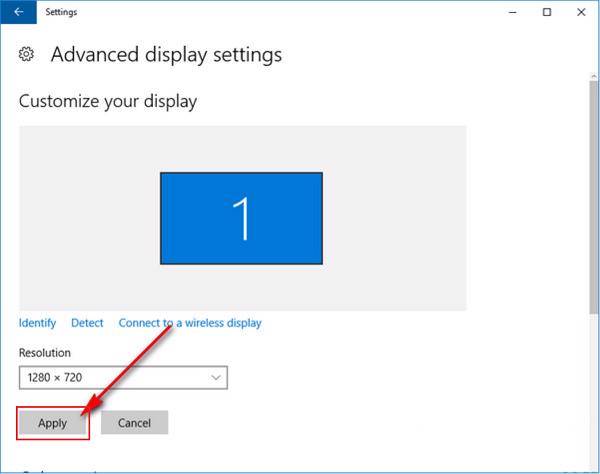
Các bạn tham khảo ngay: Cách chỉnh tần số quét màn hình trong win 10
Như vậy, Techcare Đà Nẵng đã giới thiệu cho các bạn cách chỉnh màn hình 1366x768 trên máy tính. Hy vọng với những chia sẻ này các bạn đã dễ dàng thực hiện để phù hợp với nhu cầu sử dụng của mình. Chúc các bạn thực hiện thành công.











